الإعلانات
إذا كنت لا ترغب في مواجهة منحنى التعلم الحاد في Adobe Photoshop ولكنك لا تزال تريد استحضار بعض سحر التصوير ، فأنت بحاجة إلى البحث في مكان آخر.
لذا ، هل فكرت في استخدام Microsoft Word؟
ماذا! MS Word كبديل لبرنامج Photoshop! عدم قبول الفكرة. لا يمكن أن تحمل شمعة ضد العملاق ، ولكن لديها بعض الأدوات لإشعال بعض الحرائق الإبداعية.
هناك بعض الأعمال المذهلة لتحرير الصور التي يمكنك القيام بها باستخدام MS Word 2017 وأدوات تحرير الصور الخاصة به. دعونا نطلق زن الإبداعي.
توجه إلى أدوات الصورة

معظم سحر تحرير الصور في مايكروسوفت وورد يكمن في أدوات الصورة التبويب.
ال صورةأدوات تعمل على جميع أنواع الصور التي تدخلها في مستند Word. معظم الخيارات تفسر نفسها بنفسها ، ولكن المفاخر هي إمكانية تعديل الصور بها أو بالاشتراك مع خيارات مثل تأثيرات النص هذا يجعل كل شيء ممتع.
يمكن أن تبدأ بلقطة شاشة

كان من الممكن أن يهربك فقط ، ولكن Microsoft Word (والتطبيقات الأخرى أيضًا) لديها أداة لقطة شاشة مفيدة. يمكنك استخدامه بسرعة لالتقاط مقطع شاشة لنظام التشغيل Windows المفتوح (بما في ذلك نوافذ المتصفح) أو شيء ما على سطح المكتب وإدراجه في مستندك المفتوح.
مع لقطة شاشة، تتحول نافذتك بالكامل مؤقتًا إلى تعتيم أو "متجمد". سيظهر اختيارك من خلال هذا التعتيم عند السحب لتحديده.
تضمين صورة في شكل
يمكنك إنشاء رسومات مثيرة للاهتمام باستخدام مزيج من شكل وصورة بداخله مما يسمح للشكل بدور الإطار.
أولاً ، اختر إدراج> شكل. اختر أي شكل... حتى الشكل الحر يمكن تعبئته بصورة. يمكنك الضغط على تحول المفتاح أثناء رسم الشكل لرسم شكل متناسب تمامًا.

مع الشكل على القماش والمختارة ادوات الرسم تظهر على الشريط. تحديد تعبئة الشكل> صورة. انقر فوق إدراج والصورة مضمنة داخل الشكل.

لضبط الرسم ، يمكنك النقر بزر الماوس الأيمن على الصورة واختيارها تنسيق الشكل. على سبيل المثال ، يمكنك استخدام إعدادات Crop لوضع الصورة. يمكنك أيضا الذهاب إلى ملء الإعدادات وتغيير مستوى الشفافية.
امنح حوافك لمسة أكثر نعومة
بدلاً من مجرد إدراج صورة ، يمكنك تصميمها قليلاً عن طريق إدخال حواف ناعمة للصورة. يعطي مظهر الصورة يتلاشى ببطء في خلفية الصفحة.
أدخل صورتك عن طريق تحديد مستطيل ذو حافة ناعمة تحت أنماط الصورة.

لتعزيز النعومة ، انقر بزر الماوس الأيمن على الصورة وإحضار تنسيق الصورة صندوق المحادثة. يمكنك اللعب مع الخيارات هنا - على وجه التحديد توهج و حواف ناعمة الإعدادات. إلى عن على حواف ناعمة، يمكنك استخدام الإعدادات المسبقة أو سحب شريط التمرير لتغيير المظهر. يبدو التأثير لطيفًا حقًا مع الصور بالأبيض والأسود.

إزالة الخلفية
ال إزالة الخلفية الميزة هي جزء من أدوات الصورة قائمة طعام.
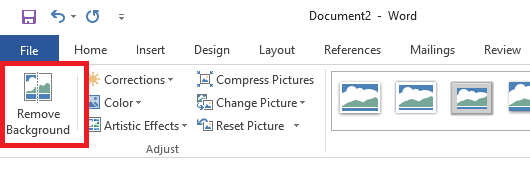
انقل أحد المقابض على الخطوط المحيطة ثم اسحب الخطوط بحيث تقوم بتضمين جزء الصورة الذي ترغب في الاحتفاظ به واستبعاد المناطق التي تريد إزالتها. بالنسبة للأشكال الخطية ، تعمل بشكل جيد ، ولكن بالنسبة للأشكال الأكثر تعقيدًا ، يجب عليك تعديلها قليلاً.
انقر فوق ضع علامة على المناطق التي يجب الاحتفاظ بها لترسيم أجزاء الصورة التي تريد إزالتها والنقر فوق ضع علامة على المناطق المراد إزالتها لترسيم أجزاء الصورة التي تريد إزالتها. يمكنك دائمًا النقر فوق حذف مارك لتصحيح نقاط العلامة.
أخيرًا ، انقر فوق حفظ التغييرات لإنهاء إزالة الخلفية وإغلاق الأداة.
استخدم "الطبقات" في Word
لا ، تحرير الصور في Word ليس متقدمًا مثل Photoshop عندما يتعلق الأمر بالطبقات. لكن هناك هل بديل. يحتوي Word على خيار يسمى - أمام النص. يمكنك العثور عليها تحت أدوات الصورة> التفاف النص.

الاختيار أمام النص يساعدك على تكديس صور متعددة فوق بعضها البعض مثل الطبقات وتطبيق تأثيرات مثيرة للاهتمام.
يمكنك إزالة خلفية الصورة العلوية بحيث تبقى الصورة الموجودة في المقدمة فقط. سيسمح لك هذا بإظهار أي تأثيرات فنية على الصورة السفلية.
باستخدام أداة إزالة الخلفية ، تطبيق ضع علامة على المناطق التي يجب الاحتفاظ بها في نقاط مختلفة ، ثم استخدم ضع علامة على المناطق المراد إزالتها لتحديد المناطق التي تريد إزالتها. تحديد حفظ التغييرات لحفظ التغييرات وإزالة الخلفية من "الطبقة" العلوية.
الآن ، يمكنك استخدام تأثيرات ألوان مختلفة (على سبيل المثال ، تغيير تشبع اللون أو إعادة التلوين) و / أو تأثيرات فنية على الصورة السفلية وإنشاء مجموعات مثيرة للاهتمام. على سبيل المثال ، يمكنك إعادة تلوين الصورة السفلية إلى بني داكن ، مع الحفاظ على الصورة الملونة في الأعلى.
ليس بديلاً ولكن في متناول اليد
هناك الكثير مما يمكن للمرء القيام به مع الصور و مايكروسوفت اوفيس. يمكن لهذه المقالة الموجزة أن تكون بمثابة نقطة انطلاق تمهيدية للمغامرات الرسومية المقبلة. لقد تركت بعض المفاخر الأكثر وضوحًا لتحرير الصور التي يمكنك القيام بها مثل
لقد تركت بعض المفاخر الأكثر وضوحًا لتحرير الصور التي يمكنك القيام بها مثل تطبيق تأثيرات فنية كيف تأخذ لقطة للشاشة وتطبق تأثيرات فنية مع برنامج MS Word 2010 الجديد إذا قام Microsoft 2007 بتغطية كل ما يمكن أن تفكر في القيام به مع مستند ، فكر مرة أخرى. تساعد ميزتان جديدتان (من بين العشر أو نحو ذلك) تم تقديمهما في Microsoft Word 2010 على تقليل اعتمادك على ... اقرأ أكثر تغيير سطوع الصورة أو تباينها أو عدم وضوحها; أو في النهاية حفظ النسخة الأصلية للصورة المحررة إلى الدروس المرتبطة.
هل تعرف إنجاز تحرير الصور المذهل الذي يمكن للمرء القيام به على MS Word؟ شاركهم معنا.
حقوق الصورة: ديمتري مولشانوف عبر Shutterstock.com
سيكات باسو هو نائب رئيس التحرير للإنترنت والنوافذ والإنتاجية. بعد إزالة الأوساخ من ماجستير إدارة الأعمال ومهنة التسويق لمدة عشر سنوات ، أصبح الآن متحمسًا لمساعدة الآخرين على تحسين مهاراتهم في رواية القصص. إنه يبحث عن فاصلة أكسفورد المفقودة ويكره لقطات الشاشة السيئة. لكن أفكار التصوير الفوتوغرافي والفوتوشوب والإنتاجية تهدئ روحه.
